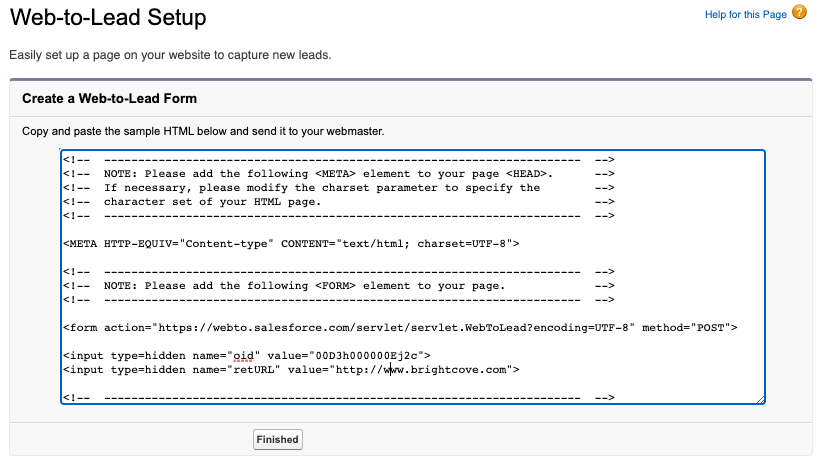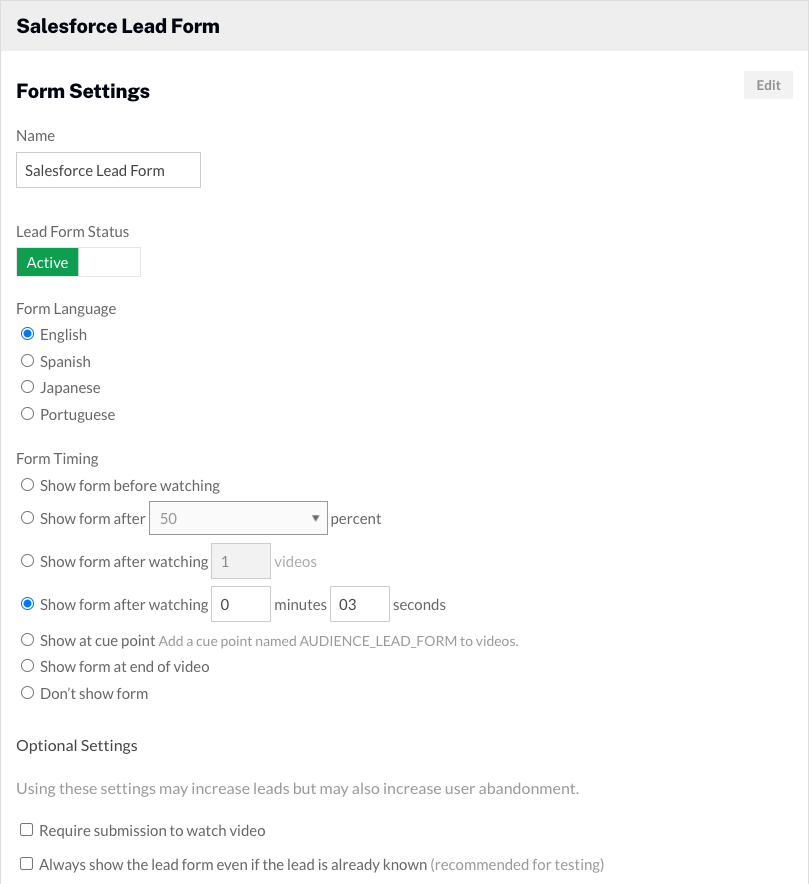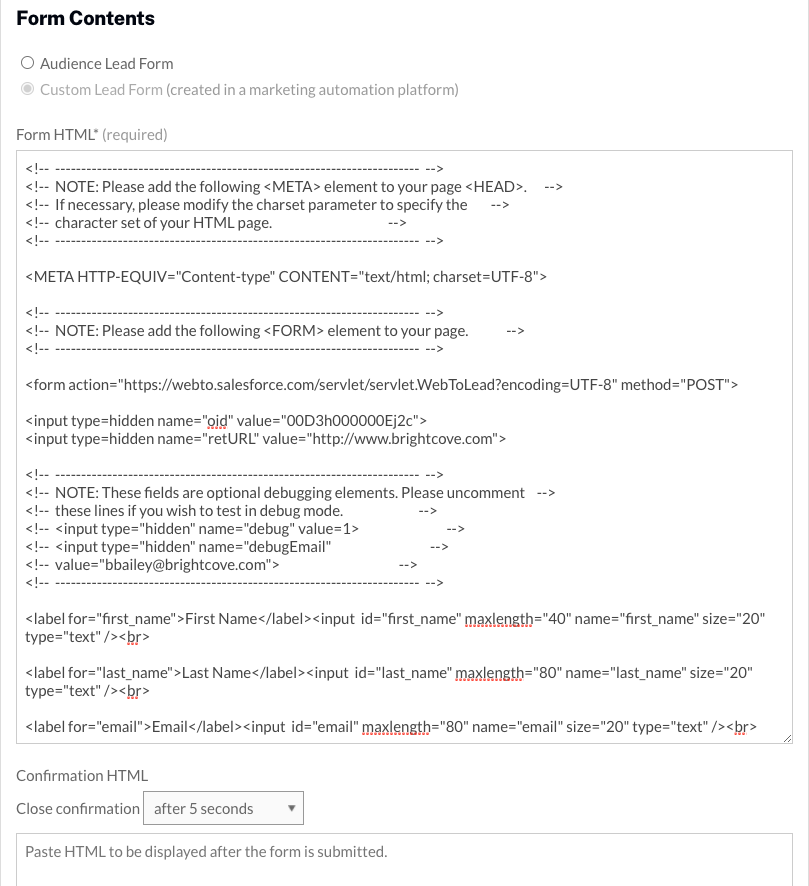Salesforce でのフォームの作成
Salesforce の Webto-Lead 機能を使用すると、Web サイトの訪問者からリード情報を生成できます。これらのフォームは、Brightcoveプレーヤーの内部に表示することもできます。以下の手順は、名、姓、メールアドレス、会社、都市、州/省を取得するための簡単なフォームを作成します。Web-to-リード機能の詳細については、セールスフォースのドキュメント.
- Salesforceアカウントにログインします。
- から設定、 入力
Web-to-リード[クイック検索] ボックスで、 Web-to-リード. - クリックWeb-to-リードフォームの作成.
- Web-to-Lead フォームに含めるフィールドを選択します。[追加] 矢印と [削除] 矢印を使用して、フィールドを利用可能なフィールドリストと選択したフィールドリストを表示し、上矢印と下矢印を使用してフォームのフィールドの順序を変更します。

- 入力しますリターン URL .この例では、返品 URL は http://www.brightcove.com に設定されます。キャンペーンモジュール内でフォームをカスタムリードフォームとして使用する場合、この値は無視されます。
- クリック生成.フォーム HTML が表示されます。